Як зробити скріншот
- Крок 1. Встановіть програму Відкрийте інсталяційний файл і дотримуйтесь інструкцій на екрані. Завдяки...
- Крок 3. Відредагуйте знімок (за бажанням)
- Крок 4. Збережіть скріншот
Крок 1. Встановіть програму
Відкрийте інсталяційний файл і дотримуйтесь інструкцій на екрані. Завдяки російськомовному інтерфейсу ви зможете легко розібратися у всіх налаштуваннях і функціях.
Крок 2. Виберіть область захоплення
За допомогою Movavi Screen Recorder ви можете захопити весь екран, виділену область або вікно обраної програми. Запустіть програму і виберіть область захоплення, натиснувши на значок фотоапарата. Щоб зняти екран цілком, перемістіть курсор у верхній лівий кут екрану і клацніть лівою кнопкою миші. Щоб зробити знімок частині екрана, за допомогою миші намалюйте рамку над областю, яку потрібно захопити. Якщо ви хочете виділити вікно програми, наведіть курсор миші на вікно і клацніть по ньому, коли навколо вікна з'явиться рамка.
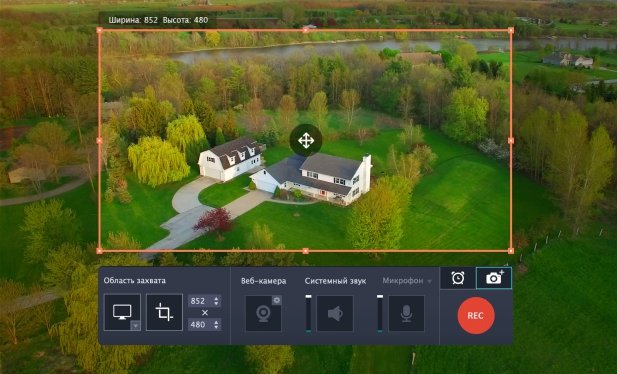
Ви можете коригувати розміри рамки, потягнувши за краї, або перемістити її в потрібне місце - просто наведіть курсор на значок в центрі рамки, затисніть ліву кнопку миші і пересуньте рамку.
Крок 3. Відредагуйте знімок (за бажанням)
Щоб відредагувати скріншот, використовуйте панель інструментів в правому нижньому кутку рамки. Ви можете додати різні допоміжні елементи: стрілки, лінії, рамки і виділення маркером - просто натисніть на значок елемента, який ви хочете використовувати. Намалюйте елемент за допомогою миші, при необхідності відрегулюйте його розмір і розташування на скріншоті. Щоб змінити товщину лінії і колір обраного елемента, натисніть кнопку Властивості інструменту.
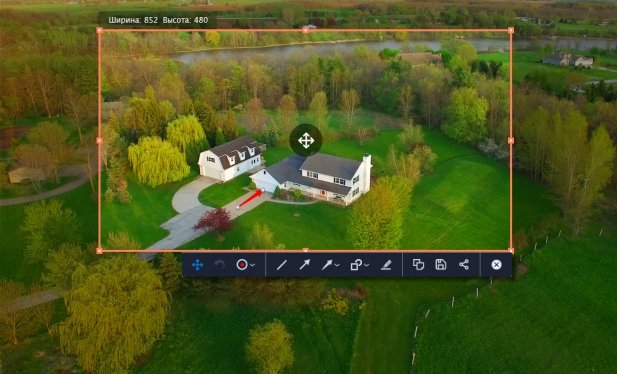
Крок 4. Збережіть скріншот
Ви можете скопіювати зображення в буфер обміну, зберегти фото екрану на своєму комп'ютері або завантажити на Google Диск. Щоб додати зображення в буфер обміну, натисніть кнопку Скопіювати в буфер обміну. Щоб зберегти скріншот на комп'ютері, натисніть Зберегти скріншот. Якщо ви хочете поділитися знімком екрана, натисніть кнопку Поділитися та виберіть хмарне сховище.
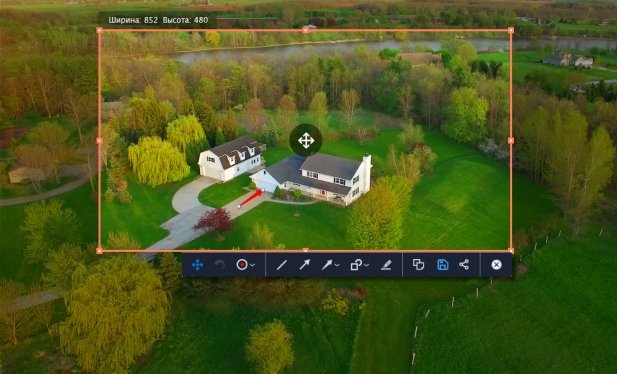
Готово! Тепер ви знаєте, як знімати скріншоти на ПК за допомогою Movavi Screen Recorder. Однак можливості програми цим не обмежуються. Ви зможете не тільки робити скріни, але і записувати відеоролики зі сторінок сайтів, роботу в програмах, вебінари і розмови в Skype, а також вирішувати безліч інших завдань. Скачайте Movavi Screen Recorder і переконайтеся самі!
 Наш ассоциированный член www.Bikinika.com.ua. Добро пожаловать в мир азарта и удачи! Новый сайт "Buddy.Bet" готов предоставить вам широкий выбор азартных развлечений.
Наш ассоциированный член www.Bikinika.com.ua. Добро пожаловать в мир азарта и удачи! Новый сайт "Buddy.Bet" готов предоставить вам широкий выбор азартных развлечений.